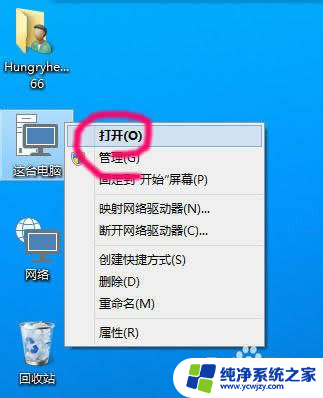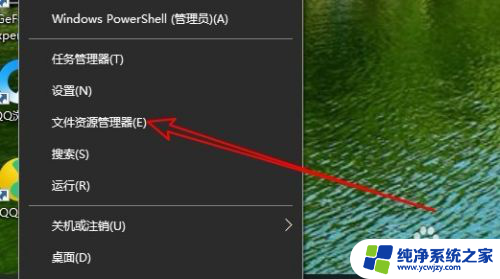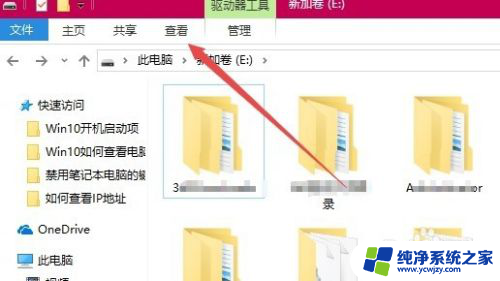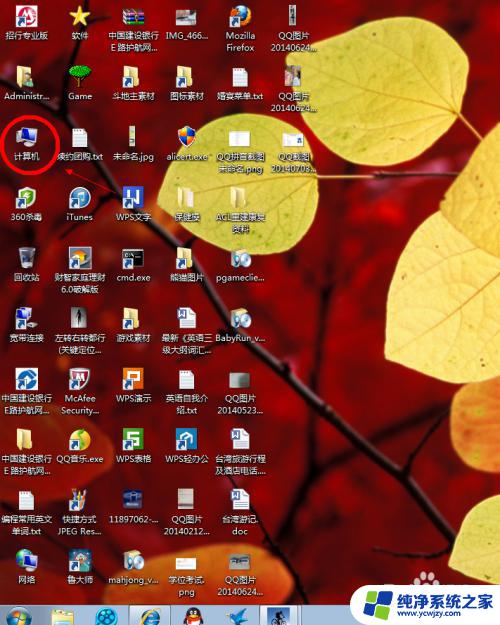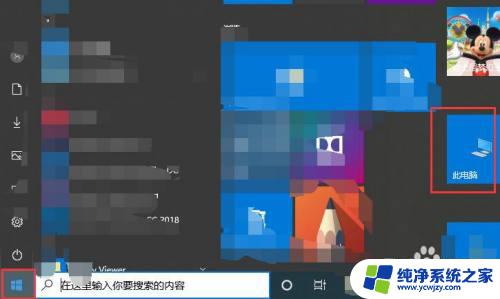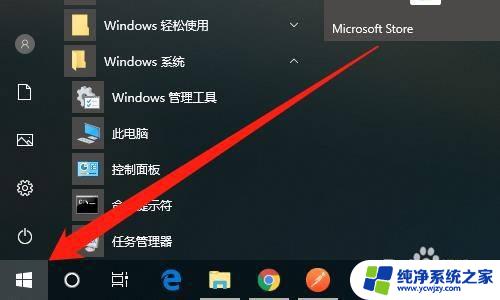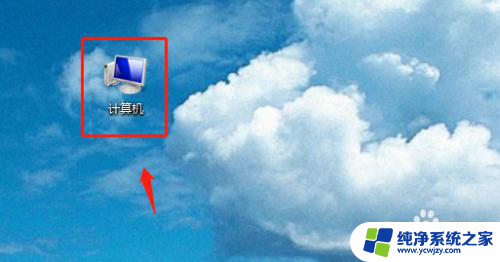文件夹显示隐藏文件
更新时间:2024-05-06 16:01:04作者:jiang
在Windows 10中,有时候我们可能需要查看隐藏的文件和文件夹,但默认情况下这些隐藏的项目是不会显示出来的,要想查看隐藏文件和文件夹,我们需要进行一些设置调整。通过更改文件夹选项中的显示设置,我们可以轻松地显示或隐藏隐藏的文件和文件夹。接下来我们就来看看如何在Win10中设置显示隐藏文件和文件夹。
方法如下:
1.打开"我的电脑",如果有打开一窗口.就跳过这一步
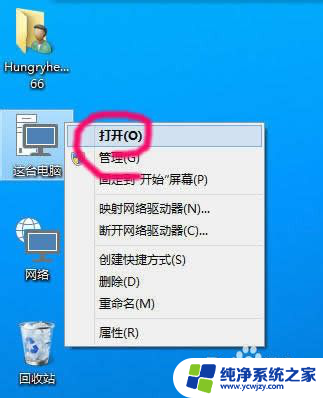
2.点击查看,打开查看选项
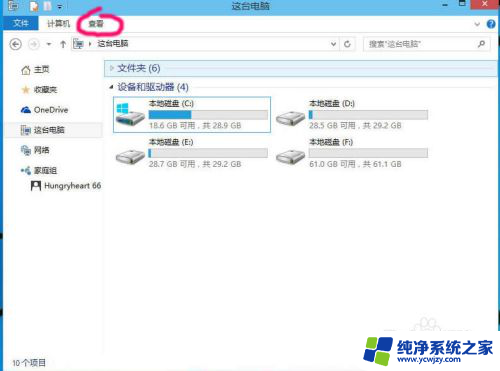
3.点击打开右边的选项
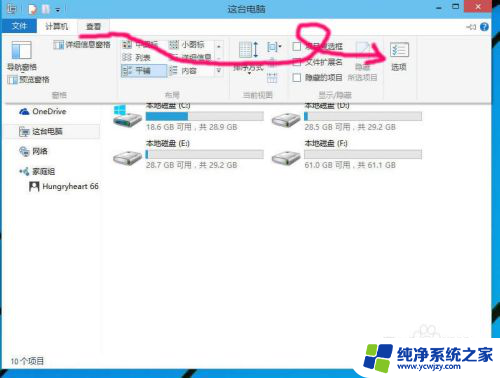
4.选择第二选项页"查看"
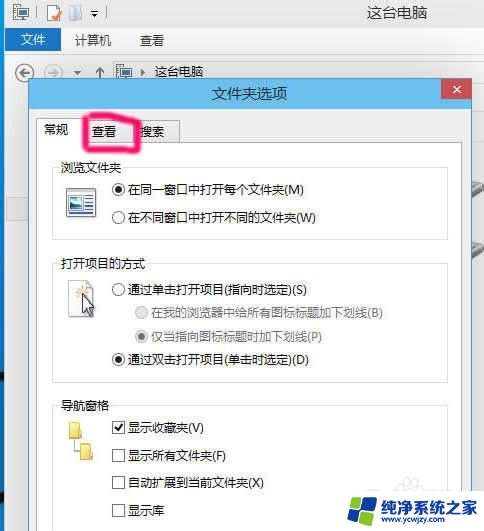
5.取消勾选"显示隐藏的文件.文件夹和驱动器",点击确定就可查看隐藏文件
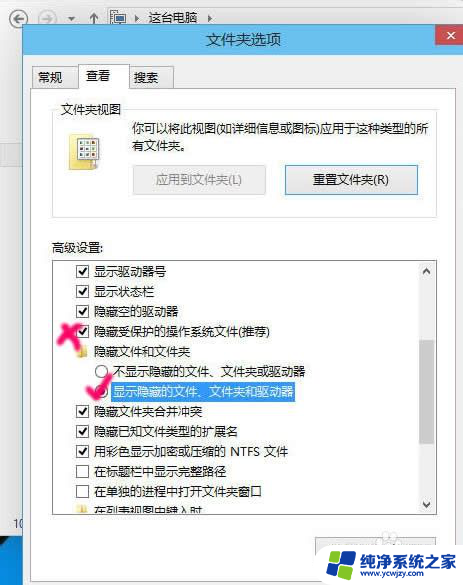
6.如果你熟悉操作系统,建议取消勾选"隐藏受保护的操作系统文件"
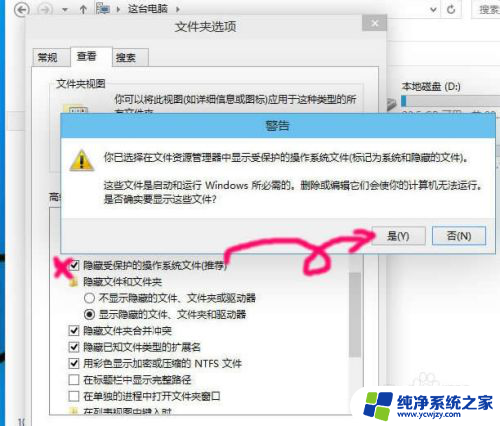
以上就是文件夹显示隐藏文件的全部内容,碰到同样情况的朋友们可以参照小编的方法来处理,希望能够帮助大家。